如何配置扫描设置
根据对扫描图像的使用目的,可以在ScanSnap设置窗口中配置ScanSnap Manager的扫描设置。
- 按住键盘上的[control]键的同时单击Dock中的ScanSnap Manager图标
 ,然后从ScanSnap Manager菜单中选择[设置]。
,然后从ScanSnap Manager菜单中选择[设置]。- 即显示ScanSnap设置窗口。
- 配置每一个选项卡的扫描设置。
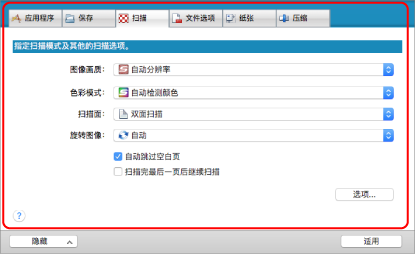
关于每个选项卡的详情,请参阅ScanSnap Manager的帮助。
- 单击[适用]按钮。
- 即更改了扫描设置。
- 如果使用快速菜单,[自定义]按钮的扫描设置内容会改变。
- 使用个人设置时,即更改了当前所选个人设置的扫描设置。
提示在ScanSnap设置窗口打开时如果按下[Scan]按钮,ScanSnap设置窗口就会关闭、并开始扫描。保存了对扫描设置所做的修改并按新设置进行扫描。
注意当有其他窗口打开时,即使按下ScanSnap上的[Scan]按钮这些窗口也不会关闭且扫描不开始。
- 即更改了扫描设置。
提示
- 当将SV600和其他ScanSnap连接到电脑时,可更改每个ScanSnap的设置。详情请参阅当两个ScanSnap连接到电脑时(SV600)。
- 也可同时按下[command
 ]和[S]键来打开ScanSnap设置窗口。当ScanSnap Manager现用时(菜单栏中显示ScanSnap Manager),即启用操作。
]和[S]键来打开ScanSnap设置窗口。当ScanSnap Manager现用时(菜单栏中显示ScanSnap Manager),即启用操作。